win10 设置1小时没用自动关机 Win10怎么设置5小时后自动关机功能
更新时间:2024-04-14 11:40:26作者:jiang
Win10系统自带了自动关机功能,可以根据个人需求自行设置时间,如果想要让电脑在1小时没有使用后自动关机,只需进入系统设置中的电源与睡眠设置找到进阶电源设置,在休眠和关机时间中选择1小时即可。但如果想要延长关机时间至5小时,需要进行一些额外的操作。接下来就让我们一起来了解Win10如何设置5小时后自动关机吧!
具体步骤:
1.按win + R键,打开【运行】

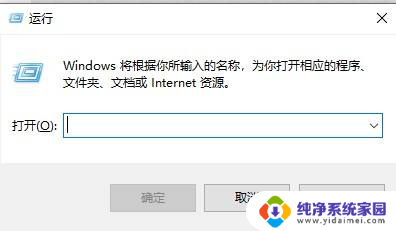
2.在【打开】处录入:shutdown -s -t 18000
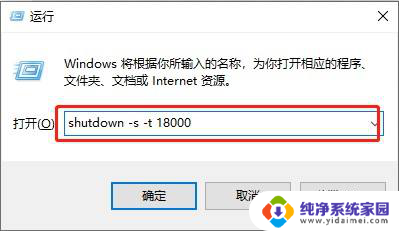
3.点击【确定】
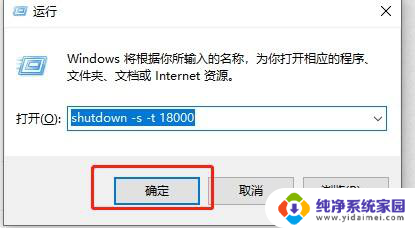
4.屏幕右下角弹出Windows登录提醒后即完成系统自动关机设置
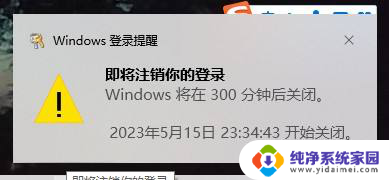
以上就是win10 设置1小时没用自动关机的全部内容,有出现这种现象的用户可以尝试按照以上方法来解决,希望对大家有所帮助。
win10 设置1小时没用自动关机 Win10怎么设置5小时后自动关机功能相关教程
- win10怎么设置多少小时后关机 Win10如何设置系统5小时后自动关机
- 怎么设置电脑自动关机时间win10 如何在win10电脑上进行自动关机或定时关机的设置
- 如何设置电脑自动开机关机时间 Win10如何设置每天自动开机
- 如何设置自动关机win10 win10电脑怎么设置定时关机
- win10 设置自动关机 win10电脑怎么设置定时关机
- 电脑怎么定时自动关机 win10定时关机设置步骤
- 台式机win10设置自动开机 win10系统怎样设置电脑定时关机
- win10系统设置每天自动关机 win10如何设置自动关机
- windows设定自动关机 win10定时关机设置方法
- 如何给电脑设置自动关机 win10电脑自动关机设置方法
- 怎么查询电脑的dns地址 Win10如何查看本机的DNS地址
- 电脑怎么更改文件存储位置 win10默认文件存储位置如何更改
- win10恢复保留个人文件是什么文件 Win10重置此电脑会删除其他盘的数据吗
- win10怎么设置两个用户 Win10 如何添加多个本地账户
- 显示器尺寸在哪里看 win10显示器尺寸查看方法
- 打开卸载的软件 如何打开win10程序和功能窗口